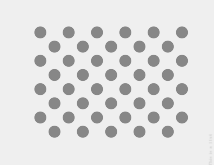
圖 1. 測試圖案的縮圖。下載上述連結的完整解析度圖片。
本頁提供旋轉向量感應器導入作業的正確測試相容性步驟。裝置宣告 TYPE_ROTATION_VECTOR 複合感應器功能時,應執行此測試。
測試
- 在測試的 Android 裝置上安裝 OpenCV Manager。
- 請從
SourceForge.net 下載
OpenCV-3.0.0-android-sdk.zip套件。 - 在下載的封存檔內的
apk資料夾中找出 APK。使用搭配--bypass-low-target-sdk-block選項的adb install指令,從電腦上載入裝置上的 APK。如果裝置搭載 Android 13 以下版本,則不需要使用這個--bypass-low-target-sdk-block選項。詳情請參閱「安裝應用程式」。 如果有登入 Google Play 的有效帳戶,請在 Google Play 中找出 OpenCV Manager,然後在內容選單 (「...」按鈕的彈出式選單) 中停用「Auto-update」。
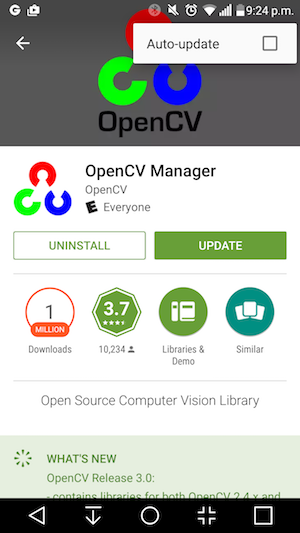
圖 2. 在 Google Play 中停用自動更新功能。
- 列印連結的測試圖案,並在列印時停用所有縮放選項。圖案應適合橫向的美國 Letter 紙張或更大的紙張。
注意:上方的內嵌圖片解析度較低,僅供說明。請勿直接將其列印為圖案。
- 將圖案放在水平表面上。
- 在 CTS Verifier 應用程式中啟動旋轉向量 CV 交叉比對。如果尚未進行這些變更,請按照指南開啟飛航模式、關閉自動旋轉功能,並調整自動亮度和位置。
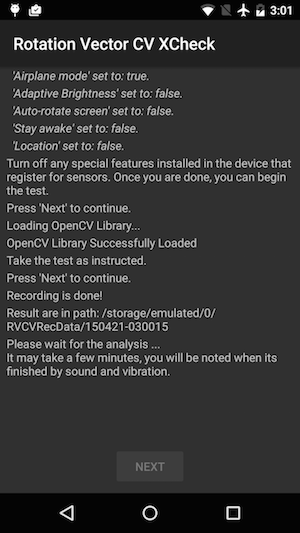
圖 3. 開始測試。
- 當影片預覽畫面顯示時,請將手機放在圖案上方約 1 公尺 (或 1 公尺) 處,讓主相機朝向圖案,螢幕上的黃色標記和圖案上的黃色標記對齊於同一角落。
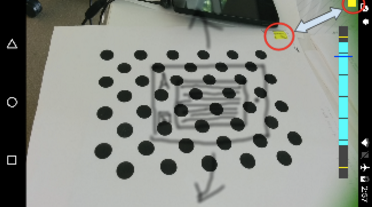
圖 4. 放置測試圖案。
- 請在圖案完全位於相機畫面內時,依照旋轉範圍指標的提示,以三個不同方向旋轉測試中的 Android 裝置 (DUT),每個方向各旋轉一次 (如下圖所示,依序為 1、2 和 3)。請保持平穩移動,以取得最佳結果。
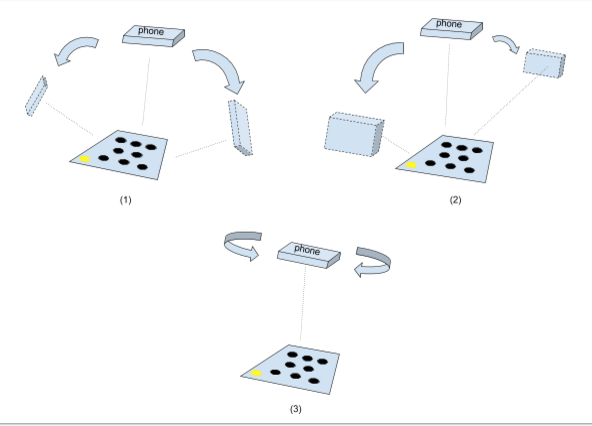
圖 5. 操控測試中的裝置。
- 擷取後,相機預覽畫面會消失,並開始分析程序。請耐心等待分析完成,這通常需要一到五分鐘的時間,視手機效能而定。分析完成後,手機會發出聲響並震動。如果分析成功,畫面上會顯示數值結果。
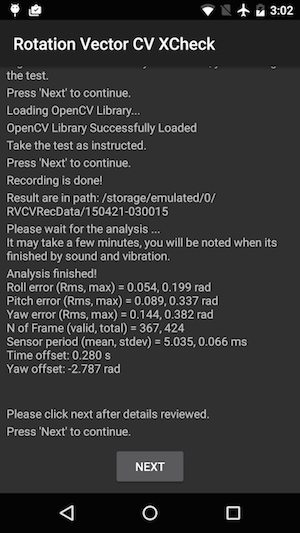
圖 6. 完成測試。
- 點選「下一步」,前往通過/不通過畫面查看結果。
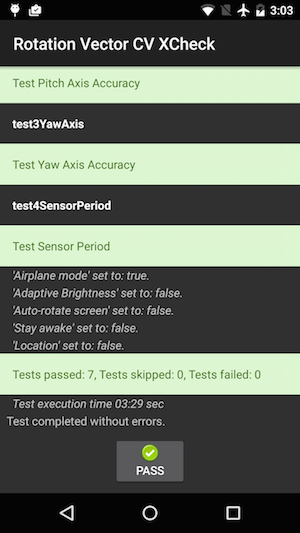
圖 7. 通過測試。
- 如要獲得最佳成效,請參考下列提示:
- 由於這是一項複雜的手動測試,建議您嘗試幾次,以獲得最佳結果。
- 為了取得良好的測試結果,請先校正加速計、陀螺儀和磁力計。
疑難排解
- 症狀:開始測試案例或在完成錄影後立即測試時,測試就會異常終止。
原因:可能是 OpenCV Manager 的相容性問題。請勾選logcat確認。如果確認是這個問題,請檢查已安裝的 OpenCV Manager 的版本和架構。 - 症狀:由於「無效影格過多」錯誤,測試經常失敗。
原因:可能是影片畫質不佳。確認下列條件:- 有足夠的環境光線進行測試。自然光通常能提供最佳效果。不過,如果沒有這種光源,從多個角度照射的充足光線,只要不會形成明顯陰影,也能達到相同效果。避免使用低角度光源,以減少眩光。
- 拍攝影片時,畫面流暢不晃動。動作生硬會導致模糊,並讓電腦視覺軟體產生混淆。
- 圖案應一律位於影片預覽畫面內,並位於中心附近。圖案大小應為影片預覽視窗的 1/4 至 1/2。如果模式太小,準確度就會降低。如果圖案太大,鏡頭失真的情況就會更明顯,而且更難讓圖案一律位於錄影畫面內。
- 相機能正常對焦。部分裝置在錄製影片時無法聚焦。這通常是因為場景中的變化太少,例如單色平滑地板表面。將測試圖案移至具有紋理表面的位置,或在測試圖案周圍放置物件,通常有助於改善測試結果。
- 影像穩定功能已關閉。
- 症狀:俯仰和橫滾測試正常運作,但偏航測試經常失敗。
原因:請先確認磁場感應器已正確校正。 如果磁場感應器未校正,旋轉向量就無法正常運作。
拍攝影片也可能會導致偏航軸失效。請拿穩裝置,並在測試的偏航部分周圍走動/移動,以便進行測試。在手持裝置時旋轉裝置,很難維持影片品質。
提供意見
如果上述步驟無法解決問題,請務必按照下方的意見回饋步驟回報問題。
回報錯誤時,請收集下列資訊:
- Android bugreport
- 如果畫面上有任何錯誤訊息,請提供螢幕截圖。
/sdcard/RVCVRecData/的內容。這個資料夾包含影片檔案,因此如果您已多次進行測試,檔案可能會相當大。清除資料夾並再次執行測試,有助於縮減大小。檢查內部的影片檔案,找出錄製過程中的明顯問題。- OpenCV Manager 應用程式的螢幕截圖。

